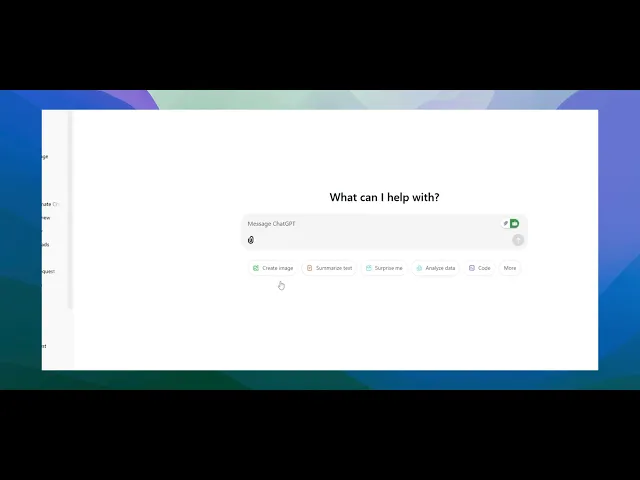
دروس
كيفية طلب ChatGPT لكتابة رسالة تغطية - دليل الذكاء الذكي
تعلم كيفية توجيه ChatGPT لإنشاء رسالة تغطية مخصصة. تظهر هذه الدليل ما هي التفاصيل التي يجب تقديمها وكيفية تحسين المخرجات لطلبات الوظيفة.
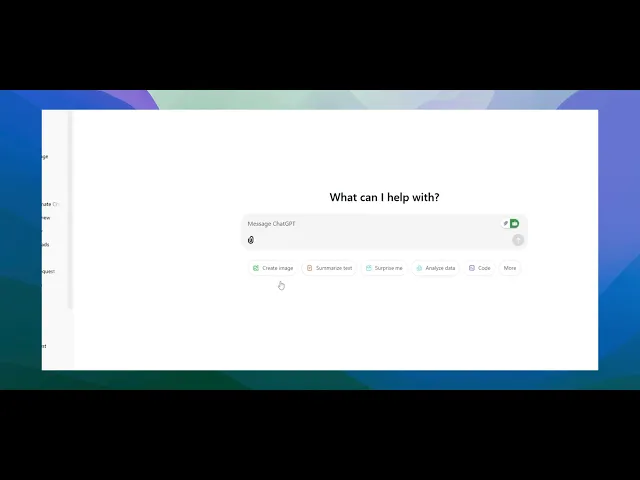
ستوجهك هذه العملية خلال إنشاء خطاب تغطية شخصي باستخدام ChatGPT من خلال الاستفادة من سيرتك الذاتية ووصف الوظيفة المحدد.
اتبع هذه الخطوات لضمان كتابة خطاب تغطية فعال ومخصص يبرز مؤهلاتك للدور المطلوب.
دليل خطوة بخطوة: كيفية طلب ChatGPT كتابة خطاب تغطية
الخطوة 1
ابدأ بإرفاق سيرتك الذاتية أو رزمتك إلى ChatGPT. سيوفر ذلك المعلومات اللازمة حول مؤهلاتك. انقر على زر "إرفاق"، اختر "تحميل من الكمبيوتر"، ثم قم بإرفاق سيرتك الذاتية.

الخطوة 2
احصل على وصف الوظيفة للمنصب الذي تهتم به وانسخه في الحافظة.
الخطوة 3
أنشئ طلبًا لـ ChatGPT، مثل: "أنشئ خطاب تغطية بناءً على سيرتي الذاتية المرفقة ووصف الوظيفة التالي." ألصق وصف الوظيفة من بوابة الوظائف في الدردشة. بمجرد إرفاق سيرتك الذاتية وتقديم وصف الوظيفة، اضغط على إدخال.

نصائح احترافية لطلب ChatGPT كتابة خطاب تغطية
تقديم تفاصيل الوظيفة: كن محددًا بشأن الوظيفة التي تتقدم لها، بما في ذلك المنصب، الشركة، والمسؤوليات الرئيسية. سيساعد ذلك ChatGPT على تخصيص الخطاب للدور.
شارك تجربتك: أدرج مؤهلاتك، مهاراتك، وإنجازاتك ذات الصلة، حتى يبرز الخطاب ملاءمتك للدور.
حدد النغمة: دع ChatGPT يعرف ما إذا كنت تريد الخطاب أن يكون رسميًا، ودودًا، أو إبداعيًا، بناءً على نوع الشركة التي تتقدم لها.
المسائل الشائعة وكيفية تجنبها عند طلب ChatGPT كتابة خطاب تغطية
عدم تخصيص الخطاب: قد لا يبرز خطاب التغطية العام.
الإصلاح: تأكد من إضافة تفاصيل خاصة حول تجربتك والدور الذي تتقدم له، حتى يبدو مخصصًا.رسمي جدًا أو غير رسمي جدًا: قد لا تتناسب النغمة مع ثقافة الشركة.
الإصلاح: اذكر ثقافة الشركة أو حدد النغمة التي تريدها للخطاب (رسمي، غير رسمي، إلخ).معلومات رئيسية مفقودة: قد يؤدي تجاهل المهارات أو التجارب المهمة إلى إضعاف الخطاب.
الإصلاح: دائمًا ما تتضمن قائمة بمؤهلاتك، مهاراتك، وتجاربك الرئيسية التي تتماشى مع وصف الوظيفة.
الأسئلة الشائعة حول طلب ChatGPT كتابة خطاب تغطية
كيف يمكنني جعل خطاب التغطية مميزًا؟
تضمن إنجازات قابلة للقياس وخصص الخطاب بتفاصيل محددة حول الشركة أو الدور لإظهار اهتمامك الحقيقي.هل يمكن لـ ChatGPT تخصيص خطاب التغطية لوصف الوظيفة؟
نعم، من خلال تقديم ChatGPT مع وصف الوظيفة وتجربتك ذات الصلة، يمكنه صياغة خطاب تغطية مخصص.ما هي مدة خطاب التغطية؟
عادةً، يجب أن يكون خطاب التغطية حوالي 3-4 فقرات قصيرة، ويفضل ألا يزيد عن صفحة واحدة.كيف يمكن تسجيل الشاشة على ماك؟
لت تسجيل الشاشة على ماك، يمكنك استخدام Trupeer AI. يسمح لك بالتقاط الشاشة بالكامل ويقدم ميزات الذكاء الاصطناعي مثل إضافة شخصيات افتراضية، إضافة نص صوتي، وزوم داخل وخارج في الفيديو. مع ميزة ترجمة الفيديو لـ trupeer، يمكنك ترجمة الفيديو إلى أكثر من 30 لغة.كيف يمكنني إضافة شخصية افتراضية إلى تسجيل الشاشة؟
لإضافة شخصية افتراضية إلى تسجيل الشاشة، ستحتاج إلى استخدام أداة تسجيل شاشة ذكاء اصطناعي. Trupeer AI هي أداة تسجيل شاشة ذكاء اصطناعي، والتي تساعدك في إنشاء مقاطع فيديو مع شخصيات متعددة، كما تساعدك في إنشاء شخصيتك الخاصة للفيديو.كيف يمكن تسجيل الشاشة على ويندوز؟
لتسجيل الشاشة على ويندوز، يمكنك استخدام شريط الألعاب المدمج (Windows + G) أو أداة ذكاء اصطناعي متقدمة مثل Trupeer AI للحصول على ميزات متقدمة مثل الشخصيات الافتراضية، النص الصوتي، والترجمة وغيرها.كيف يمكنني إضافة نص صوتي إلى الفيديو؟
لـإضافة نص صوتي إلى الفيديوهات، قم بتنزيل ملحق trupeer ai لمتصفح كروم. بمجرد التسجيل، قم بتحميل الفيديو الخاص بك مع الصوت، اختر النص الصوتي المطلوب من trupeer، ثم قم بتصدير الفيديو المحرر الخاص بك.كيف يمكنني تكبير الشاشة أثناء تسجيل الشاشة؟
لتتكبير الشاشة أثناء تسجيل الشاشة، استخدم تأثيرات التكبير في Trupeer AI التي تتيح لك تكبير وتصغير في لحظات معينة، مما يعزز التأثير البصري لمحتوى الفيديو الخاص بك.
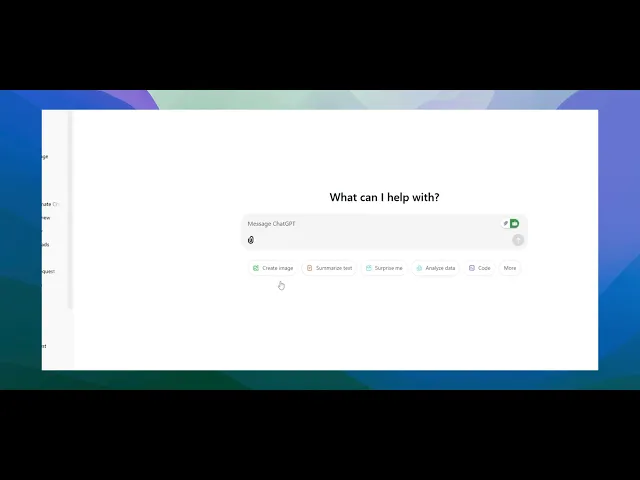
ستوجهك هذه العملية خلال إنشاء خطاب تغطية شخصي باستخدام ChatGPT من خلال الاستفادة من سيرتك الذاتية ووصف الوظيفة المحدد.
اتبع هذه الخطوات لضمان كتابة خطاب تغطية فعال ومخصص يبرز مؤهلاتك للدور المطلوب.
دليل خطوة بخطوة: كيفية طلب ChatGPT كتابة خطاب تغطية
الخطوة 1
ابدأ بإرفاق سيرتك الذاتية أو رزمتك إلى ChatGPT. سيوفر ذلك المعلومات اللازمة حول مؤهلاتك. انقر على زر "إرفاق"، اختر "تحميل من الكمبيوتر"، ثم قم بإرفاق سيرتك الذاتية.

الخطوة 2
احصل على وصف الوظيفة للمنصب الذي تهتم به وانسخه في الحافظة.
الخطوة 3
أنشئ طلبًا لـ ChatGPT، مثل: "أنشئ خطاب تغطية بناءً على سيرتي الذاتية المرفقة ووصف الوظيفة التالي." ألصق وصف الوظيفة من بوابة الوظائف في الدردشة. بمجرد إرفاق سيرتك الذاتية وتقديم وصف الوظيفة، اضغط على إدخال.

نصائح احترافية لطلب ChatGPT كتابة خطاب تغطية
تقديم تفاصيل الوظيفة: كن محددًا بشأن الوظيفة التي تتقدم لها، بما في ذلك المنصب، الشركة، والمسؤوليات الرئيسية. سيساعد ذلك ChatGPT على تخصيص الخطاب للدور.
شارك تجربتك: أدرج مؤهلاتك، مهاراتك، وإنجازاتك ذات الصلة، حتى يبرز الخطاب ملاءمتك للدور.
حدد النغمة: دع ChatGPT يعرف ما إذا كنت تريد الخطاب أن يكون رسميًا، ودودًا، أو إبداعيًا، بناءً على نوع الشركة التي تتقدم لها.
المسائل الشائعة وكيفية تجنبها عند طلب ChatGPT كتابة خطاب تغطية
عدم تخصيص الخطاب: قد لا يبرز خطاب التغطية العام.
الإصلاح: تأكد من إضافة تفاصيل خاصة حول تجربتك والدور الذي تتقدم له، حتى يبدو مخصصًا.رسمي جدًا أو غير رسمي جدًا: قد لا تتناسب النغمة مع ثقافة الشركة.
الإصلاح: اذكر ثقافة الشركة أو حدد النغمة التي تريدها للخطاب (رسمي، غير رسمي، إلخ).معلومات رئيسية مفقودة: قد يؤدي تجاهل المهارات أو التجارب المهمة إلى إضعاف الخطاب.
الإصلاح: دائمًا ما تتضمن قائمة بمؤهلاتك، مهاراتك، وتجاربك الرئيسية التي تتماشى مع وصف الوظيفة.
الأسئلة الشائعة حول طلب ChatGPT كتابة خطاب تغطية
كيف يمكنني جعل خطاب التغطية مميزًا؟
تضمن إنجازات قابلة للقياس وخصص الخطاب بتفاصيل محددة حول الشركة أو الدور لإظهار اهتمامك الحقيقي.هل يمكن لـ ChatGPT تخصيص خطاب التغطية لوصف الوظيفة؟
نعم، من خلال تقديم ChatGPT مع وصف الوظيفة وتجربتك ذات الصلة، يمكنه صياغة خطاب تغطية مخصص.ما هي مدة خطاب التغطية؟
عادةً، يجب أن يكون خطاب التغطية حوالي 3-4 فقرات قصيرة، ويفضل ألا يزيد عن صفحة واحدة.كيف يمكن تسجيل الشاشة على ماك؟
لت تسجيل الشاشة على ماك، يمكنك استخدام Trupeer AI. يسمح لك بالتقاط الشاشة بالكامل ويقدم ميزات الذكاء الاصطناعي مثل إضافة شخصيات افتراضية، إضافة نص صوتي، وزوم داخل وخارج في الفيديو. مع ميزة ترجمة الفيديو لـ trupeer، يمكنك ترجمة الفيديو إلى أكثر من 30 لغة.كيف يمكنني إضافة شخصية افتراضية إلى تسجيل الشاشة؟
لإضافة شخصية افتراضية إلى تسجيل الشاشة، ستحتاج إلى استخدام أداة تسجيل شاشة ذكاء اصطناعي. Trupeer AI هي أداة تسجيل شاشة ذكاء اصطناعي، والتي تساعدك في إنشاء مقاطع فيديو مع شخصيات متعددة، كما تساعدك في إنشاء شخصيتك الخاصة للفيديو.كيف يمكن تسجيل الشاشة على ويندوز؟
لتسجيل الشاشة على ويندوز، يمكنك استخدام شريط الألعاب المدمج (Windows + G) أو أداة ذكاء اصطناعي متقدمة مثل Trupeer AI للحصول على ميزات متقدمة مثل الشخصيات الافتراضية، النص الصوتي، والترجمة وغيرها.كيف يمكنني إضافة نص صوتي إلى الفيديو؟
لـإضافة نص صوتي إلى الفيديوهات، قم بتنزيل ملحق trupeer ai لمتصفح كروم. بمجرد التسجيل، قم بتحميل الفيديو الخاص بك مع الصوت، اختر النص الصوتي المطلوب من trupeer، ثم قم بتصدير الفيديو المحرر الخاص بك.كيف يمكنني تكبير الشاشة أثناء تسجيل الشاشة؟
لتتكبير الشاشة أثناء تسجيل الشاشة، استخدم تأثيرات التكبير في Trupeer AI التي تتيح لك تكبير وتصغير في لحظات معينة، مما يعزز التأثير البصري لمحتوى الفيديو الخاص بك.
ستوجهك هذه العملية لإنشاء خطاب تغطية مخصص باستخدام ChatGPT من خلال الاستفادة من سيرتك الذاتية ووصف وظيفة معين.
اتبع هذه الخطوات لضمان خطاب تغطية فعال ومخصص يبرز مؤهلاتك للوظيفة المستهدفة.
دليل خطوة بخطوة: كيفية طلب ChatGPT لكتابة خطاب تغطية
الخطوة 1
ابدأ بإرفاق سيرتك الذاتية أو السيرة الذاتية لـ ChatGPT. سيوفر ذلك المعلومات اللازمة حول مؤهلاتك. انقر على زر "إرفاق"، واختر "تحميل من الكمبيوتر"، واستمر في إرفاق سيرتك الذاتية.

الخطوة 2
احصل على وصف الوظيفة للوظيفة التي تهمك وانسخها إلى الحافظة الخاصة بك.
الخطوة 3
قم بإنشاء طلب لـ ChatGPT، مثل: "قم بإنشاء خطاب تغطية استنادًا إلى سيرتي الذاتية المرفقة ووصف الوظيفة التالي." الصق وصف الوظيفة من بوابة الوظائف في الدردشة. بمجرد إرفاق سيرتك الذاتية وتقديم وصف الوظيفة، اضغط على إدخال.

ستوجهك هذه العملية لإنشاء خطاب تغطية مخصص باستخدام ChatGPT من خلال الاستفادة من سيرتك الذاتية ووصف وظيفة معين.
اتبع هذه الخطوات لضمان خطاب تغطية فعال ومخصص يبرز مؤهلاتك للوظيفة المستهدفة.
دليل خطوة بخطوة: كيفية طلب ChatGPT لكتابة خطاب تغطية
الخطوة 1
ابدأ بإرفاق سيرتك الذاتية أو السيرة الذاتية لـ ChatGPT. سيوفر ذلك المعلومات اللازمة حول مؤهلاتك. انقر على زر "إرفاق"، واختر "تحميل من الكمبيوتر"، واستمر في إرفاق سيرتك الذاتية.

الخطوة 2
احصل على وصف الوظيفة للوظيفة التي تهمك وانسخها إلى الحافظة الخاصة بك.
الخطوة 3
قم بإنشاء طلب لـ ChatGPT، مثل: "قم بإنشاء خطاب تغطية استنادًا إلى سيرتي الذاتية المرفقة ووصف الوظيفة التالي." الصق وصف الوظيفة من بوابة الوظائف في الدردشة. بمجرد إرفاق سيرتك الذاتية وتقديم وصف الوظيفة، اضغط على إدخال.

ابدأ إنشاء مقاطع الفيديو باستخدام منشئ الفيديو والوثائق المدعوم بالذكاء الاصطناعي مجانًا
ابدأ إنشاء مقاطع الفيديو باستخدام منشئ الفيديو والوثائق المدعوم بالذكاء الاصطناعي مجانًا
ابدأ إنشاء مقاطع الفيديو باستخدام منشئ الفيديو والوثائق المدعوم بالذكاء الاصطناعي مجانًا
نصائح احترافية لطلب من ChatGPT كتابة خطاب تغطية
قدم تفاصيل الوظيفة: كن محددًا بشأن الوظيفة التي تتقدم لها، بما في ذلك المسمى الوظيفي، الشركة، والمسؤوليات الرئيسية. سيساعد ذلك ChatGPT على تخصيص الخطاب للدور.
شارك خبرتك: قم بتضمين مؤهلاتك، مهاراتك، وإنجازاتك ذات الصلة، حتى يبرز الخطاب ملاءمتك للدور.
حدد النغمة: دع ChatGPT يعرف ما إذا كنت تريد أن يكون الخطاب رسميًا، وديًا، أو إبداعيًا، بناءً على نوع الشركة التي تتقدم إليها.
المزالق الشائعة وكيفية تجنبها عند طلب ChatGPT لكتابة خطاب تغطية
نقص في التخصيص: قد لا يبرز خطاب التغطية العام.
الحل: تأكد من إضافة تفاصيل محددة حول تجربتك والوظيفة التي تتقدم لها، حتى يبدو مخصصًا.رسمي جدًا أو غير رسمي جدًا: قد لا تناسب النغمة ثقافة الشركة.
الحل: اذكر ثقافة الشركة أو حدد النغمة التي تريدها للخطاب (احترافي، غير رسمي، إلخ).فقدان المعلومات الأساسية: قد يؤدي إغفال المهارات أو التجارب المهمة إلى إضعاف الخطاب.
الحل: تأكد دائمًا من تضمين قائمة بأفضل مؤهلاتك، مهاراتك، وتجاربك التي تتوافق مع وصف الوظيفة.
نصائح احترافية لطلب من ChatGPT كتابة خطاب تغطية
قدم تفاصيل الوظيفة: كن محددًا بشأن الوظيفة التي تتقدم لها، بما في ذلك المسمى الوظيفي، الشركة، والمسؤوليات الرئيسية. سيساعد ذلك ChatGPT على تخصيص الخطاب للدور.
شارك خبرتك: قم بتضمين مؤهلاتك، مهاراتك، وإنجازاتك ذات الصلة، حتى يبرز الخطاب ملاءمتك للدور.
حدد النغمة: دع ChatGPT يعرف ما إذا كنت تريد أن يكون الخطاب رسميًا، وديًا، أو إبداعيًا، بناءً على نوع الشركة التي تتقدم إليها.
المزالق الشائعة وكيفية تجنبها عند طلب ChatGPT لكتابة خطاب تغطية
نقص في التخصيص: قد لا يبرز خطاب التغطية العام.
الحل: تأكد من إضافة تفاصيل محددة حول تجربتك والوظيفة التي تتقدم لها، حتى يبدو مخصصًا.رسمي جدًا أو غير رسمي جدًا: قد لا تناسب النغمة ثقافة الشركة.
الحل: اذكر ثقافة الشركة أو حدد النغمة التي تريدها للخطاب (احترافي، غير رسمي، إلخ).فقدان المعلومات الأساسية: قد يؤدي إغفال المهارات أو التجارب المهمة إلى إضعاف الخطاب.
الحل: تأكد دائمًا من تضمين قائمة بأفضل مؤهلاتك، مهاراتك، وتجاربك التي تتوافق مع وصف الوظيفة.
الأسئلة الشائعة حول طلب ChatGPT لكتابة رسالة تغطية
كيف يمكنني جعل رسالة التغطية تبرز؟
قم بتضمين إنجازات يمكن قياسها وتخصيص الرسالة بتفاصيل محددة حول الشركة أو الوظيفة لإظهار اهتمامك الحقيقي.هل يمكن لـ ChatGPT تخصيص رسالة التغطية لوصف الوظيفة؟
نعم، من خلال تزويد ChatGPT بوصف الوظيفة وخبراتك ذات الصلة، يمكنه صياغة رسالة تغطية موجهة.ما هي المدة التي يجب أن تكون عليها رسالة التغطية الخاصة بي؟
عادةً ما يجب أن تكون رسالة التغطية حوالي 3-4 فقرات قصيرة، ويفضل ألا تتجاوز صفحة واحدة.كيف تسجل الشاشة على ماك؟
لـ تسجيل الشاشة على ماك، يمكنك استخدام Trupeer AI. يتيح لك التقاط الشاشة بالكامل ويوفر قدرات الذكاء الاصطناعي مثل إضافة صور رمزية للذكاء الاصطناعي، إضافة تعليق صوتي، والتكبير والتصغير في الفيديو. مع ميزة ترجمة الفيديو للذكاء الاصطناعي من Trupeer، يمكنك ترجمة الفيديو إلى أكثر من 30 لغة.كيفية إضافة صورة رمزية للذكاء الاصطناعي إلى تسجيل الشاشة؟
لإضافة صورة رمزية للذكاء الاصطناعي إلى تسجيل الشاشة، ستحتاج إلى استخدام أداة تسجيل الشاشة بالذكاء الاصطناعي. Trupeer AI هي أداة تسجيل شاشة بالذكاء الاصطناعي، تساعدك في إنشاء مقاطع فيديو مع عدة صور رمزية، وتساعدك أيضًا في إنشاء صورتك الرمزية الخاصة للفيديو.كيف تسجل الشاشة على ويندوز؟
لتسجيل الشاشة على ويندوز، يمكنك استخدام شريط الألعاب المدمج (ويندوز + G) أو أداة الذكاء الاصطناعي المتقدمة مثل Trupeer AI للحصول على ميزات متقدمة مثل صور رمزية للذكاء الاصطناعي، تعليق صوتي، ترجمة، إلخ.كيف يمكنني إضافة تعليق صوتي إلى الفيديو؟
لـ إضافة تعليق صوتي إلى مقاطع الفيديو، قم بتنزيل ملحق كروم الخاص بـ trupeer ai. بعد التسجيل، قم بتحميل الفيديو الخاص بك مع الصوت، واختر التعليق الصوتي المطلوب من trupeer وقم بتصدير الفيديو المعدل الخاص بك.كيف أُكبر في تسجيل الشاشة؟
لـ التكبير أثناء تسجيل الشاشة، استخدم تأثيرات التكبير في Trupeer AI التي تتيح لك التكبير والتصغير في لحظات معينة، مما يعزز من التأثير البصري لمحتوى الفيديو الخاص بك.
الناس تسأل أيضًا
كيفية استخدام ChatGPT لترجمة الملفات
الأسئلة الشائعة حول طلب ChatGPT لكتابة رسالة تغطية
كيف يمكنني جعل رسالة التغطية تبرز؟
قم بتضمين إنجازات يمكن قياسها وتخصيص الرسالة بتفاصيل محددة حول الشركة أو الوظيفة لإظهار اهتمامك الحقيقي.هل يمكن لـ ChatGPT تخصيص رسالة التغطية لوصف الوظيفة؟
نعم، من خلال تزويد ChatGPT بوصف الوظيفة وخبراتك ذات الصلة، يمكنه صياغة رسالة تغطية موجهة.ما هي المدة التي يجب أن تكون عليها رسالة التغطية الخاصة بي؟
عادةً ما يجب أن تكون رسالة التغطية حوالي 3-4 فقرات قصيرة، ويفضل ألا تتجاوز صفحة واحدة.كيف تسجل الشاشة على ماك؟
لـ تسجيل الشاشة على ماك، يمكنك استخدام Trupeer AI. يتيح لك التقاط الشاشة بالكامل ويوفر قدرات الذكاء الاصطناعي مثل إضافة صور رمزية للذكاء الاصطناعي، إضافة تعليق صوتي، والتكبير والتصغير في الفيديو. مع ميزة ترجمة الفيديو للذكاء الاصطناعي من Trupeer، يمكنك ترجمة الفيديو إلى أكثر من 30 لغة.كيفية إضافة صورة رمزية للذكاء الاصطناعي إلى تسجيل الشاشة؟
لإضافة صورة رمزية للذكاء الاصطناعي إلى تسجيل الشاشة، ستحتاج إلى استخدام أداة تسجيل الشاشة بالذكاء الاصطناعي. Trupeer AI هي أداة تسجيل شاشة بالذكاء الاصطناعي، تساعدك في إنشاء مقاطع فيديو مع عدة صور رمزية، وتساعدك أيضًا في إنشاء صورتك الرمزية الخاصة للفيديو.كيف تسجل الشاشة على ويندوز؟
لتسجيل الشاشة على ويندوز، يمكنك استخدام شريط الألعاب المدمج (ويندوز + G) أو أداة الذكاء الاصطناعي المتقدمة مثل Trupeer AI للحصول على ميزات متقدمة مثل صور رمزية للذكاء الاصطناعي، تعليق صوتي، ترجمة، إلخ.كيف يمكنني إضافة تعليق صوتي إلى الفيديو؟
لـ إضافة تعليق صوتي إلى مقاطع الفيديو، قم بتنزيل ملحق كروم الخاص بـ trupeer ai. بعد التسجيل، قم بتحميل الفيديو الخاص بك مع الصوت، واختر التعليق الصوتي المطلوب من trupeer وقم بتصدير الفيديو المعدل الخاص بك.كيف أُكبر في تسجيل الشاشة؟
لـ التكبير أثناء تسجيل الشاشة، استخدم تأثيرات التكبير في Trupeer AI التي تتيح لك التكبير والتصغير في لحظات معينة، مما يعزز من التأثير البصري لمحتوى الفيديو الخاص بك.
الناس تسأل أيضًا
كيفية استخدام ChatGPT لترجمة الملفات

فيديوهات ومنشورات المنتجات الفورية بالذكاء الاصطناعي من تسجيلات الشاشة الخام
اختبر الطريقة الجديدة والأسرع لإنشاء مقاطع فيديو للمنتجات.
فيديوهات ومنتجات AI فورية وملفات من تسجيلات الشاشة الخام.
اختبر الطريقة الجديدة والأسرع لإنشاء مقاطع فيديو للمنتجات.
فيديوهات ومنتجات AI فورية وملفات من تسجيلات الشاشة الخام.
اختبر الطريقة الجديدة والأسرع لإنشاء مقاطع فيديو للمنتجات.
فيديوهات ومنتجات AI فورية وملفات من تسجيلات الشاشة الخام.
ابنِ عروضًا رائعة ومستندات في دقيقتين
ابنِ عروضًا رائعة ومستندات في دقيقتين


